
Zahvaljujući komentarima na društvenoj mreži VKontakte, i vi kao i ostali korisnici možete podijeliti svoje mišljenje ili razgovarati o nečemu. S tim u vezi, važno je znati metode za uključivanje komentara, o kojima ćemo govoriti u članku kasnije.
Puna verzija
Mogućnost kreiranja komentara izravno je povezana s postavkama privatnosti o kojima smo već govorili u jednom od članaka. Ako imate bilo koja strana pitanja, obavezno potražite upute na linku.
Napomena: Prema zadanim postavkama, komentari su uključeni u sve odjeljke web mjesta.
Pogledajte i: Kako sakriti VK stranicu
Opcija 1: Profil
Unutar korisničke stranice, komentari se mogu uključiti na više načina, ovisno o vrsti sadržaja i početnim postavkama. U ovom slučaju glavna metoda ne utječe na određene datoteke, već na unose na zidu.
Pogledajte i: Kako otvoriti zid VK
- Otvorite glavni izbornik web mjesta i odaberite odjeljak "Podešavanja".
- Biti na kartici "General"find item "Onemogući komentiranje postova" i poništite izbor ako je tamo instaliran.
- Sada pređite na karticu "Privatnost" i pronađite blok "Zidne objave".
- Ovdje morate postaviti najprihvatljiviju vrijednost za stavke „Ko može komentirati moje postove?“ i „Ko vidi komentare na postove“.
- Nakon dovršetka ručno spremanje parametara nije potrebno.
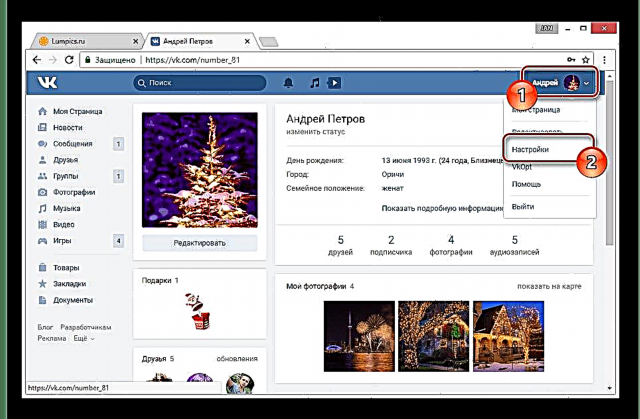



Kao što biste trebali znati, komentariranje fotografija je prema zadanim postavkama dostupno svakom korisniku. Međutim, zbog premještanja datoteke na bilo koji album, ova mogućnost može nestati zbog postavki privatnosti.
- Idite na odjeljak kroz izbornik "Fotografije" i odaberite album u kojem želite omogućiti komentar.
- U zaglavlju stranice koja se otvori kliknite na vezu "Uredi album".
- Ispod bloka "Opis" pronađite liniju „Ko može komentarisati fotografije“ i postavite preferiranu vrijednost.
- Nakon što promijenite unaprijed podešeni parametar, kliknite na gumb Spremi promjene.
- Imajte na umu da na dostupnost standardnih albuma, uključujući mogućnost komentiranja, može utjecati samo na prvi način.
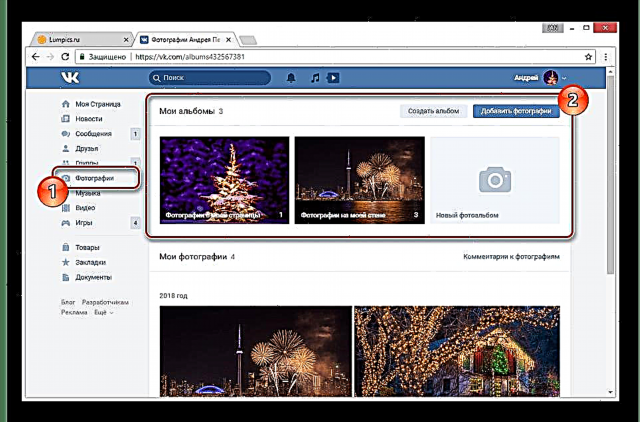




Sve radnje iz uputstava na ovaj ili onaj način utječu samo na fotografije i snimke na zidu, dok se u videozapisima komentari mogu konfigurirati pojedinačno.
- Biti u odjeljku "Video"idi na karticu Moji videozapisi i odaberite videozapis za koji želite uključiti komentare.
- Pronađite alatnu traku ispod uređaja i upotrijebite vezu Uredi.
- Pored linije „Ko može komentirati ovaj video“ postavite parametar vođen vlastitim zahtjevima.
- Nakon odabira vrijednosti, pritisnite tipku Spremi promjene.

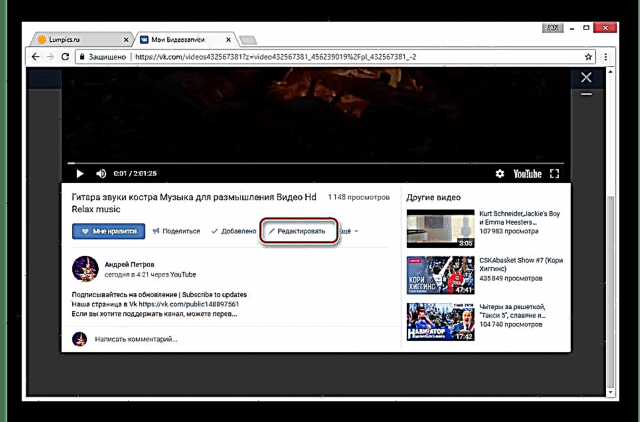


Ako naiđete na poteškoće s opisanim postupkom ili smatrate da je materijal nepotpun, javite nam se u komentarima.
Opcija 2: Zajednica
U slučaju grupe, mogućnost uključivanja komentara nije mnogo drugačija od profila, što posebno vrijedi za videozapise. Međutim, takve postavke u odnosu na zidne stupove i fotografije i dalje imaju primjetne razlike.
- Otvorite meni grupe i izaberite Upravljanje zajednicom.
- Idite na karticu kroz navigacijski meni "Sekcije".
- U redu "Zid" zadana vrijednost "Otvori" ili "Ograničeno".
- Kliknite na dugme Spremida biste dovršili postavljanje.
- Uz to, možete ići na odjeljak "Komentari" i onesposobiti Filter komentara. Zahvaljujući tome, nepristojne poruke korisnika neće se brisati.





Kao i fotografije na osobnoj stranici, komentari na slike u zajednici kontrolišu postavke albuma.
- Na glavnoj stranici grupe u desnom stupcu pronađite blok "Foto albumi".
- Sada morate odabrati mapu sa fotografijama.
- Kliknite na link "Uredi album".
- Poništite potvrdni okvir "Onemogući komentarisanje albuma" i koristite gumb Spremi promjene.


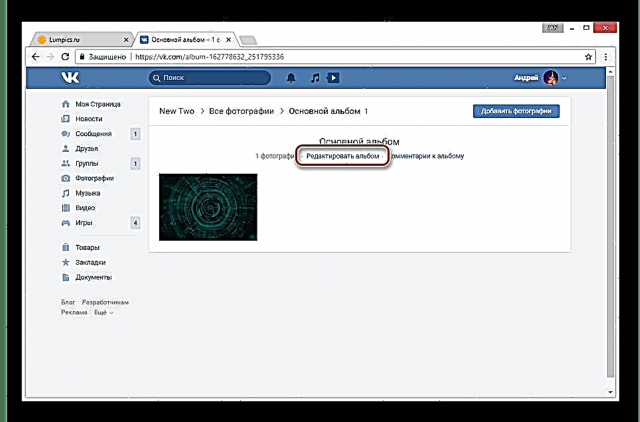

Ako trebate uključiti komentare na videozapise, pogledajte prvu metodu u ovom članku.
Mobilna verzija
Zbog činjenice da mobilna aplikacija pruža nešto manji broj mogućnosti od pune verzije, mnogo je lakše uvrstiti komentare.
Opcija 1: Profil
Mogućnost stvaranja komentara unutar korisničkog računa direktno ovisi o postavkama privatnosti profila. Stoga ih možete omogućiti ili isključiti isključivo iz odgovarajućeg odjeljka.
- Otvorite glavni izbornik i kliknite na ikonu postavki u drugom kutu ekrana.
- Na prikazanom popisu odaberite odjeljak "Privatnost".
- Pomaknite se da biste blokirali "Zidne objave".
- Postavite redoslijed prioriteta „Ko vidi komentare na postove“ i „Ko može komentirati moje postove?“ željena vrijednost.
- Da biste uklonili bilo kakva ograničenja od trećih korisnika, najbolje je odabrati "Svi korisnici".
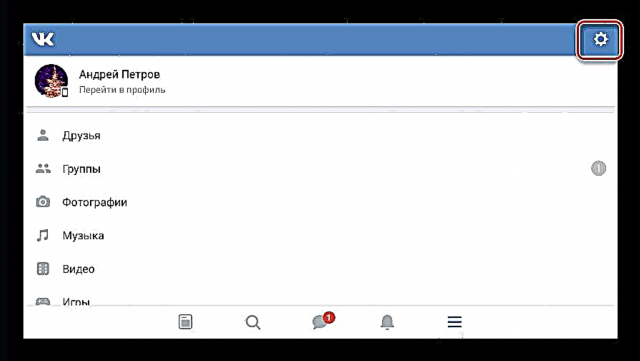




Za slike koje ste učitali komentari moraju biti uključeni odvojeno i to samo u slučajevima kada su slike u nekom od korisničkih albuma.
- Otvorite stranicu "Fotografije" kroz glavni meni aplikacije.
- Idite na karticu "Albumi" i pronađi željeni album s fotografijama.
- U pregledu albuma kliknite na ikonu "… " i izaberite Uredi.
- U bloku „Ko može komentarisati fotografije“ Podesite vrednost koja vam odgovara.
- Nakon toga, spremite postavke klikom na ikonu kvačice.


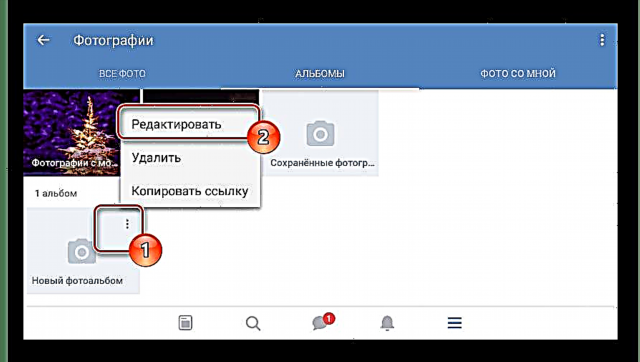

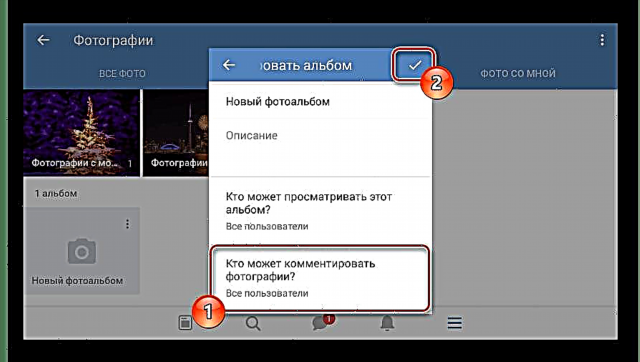
U slučaju videozapisa, komentari se mogu uključiti odvojeno za svaku datoteku.
- Otvorite stranicu "Video" koristeći meni za pokretanje.
- Kliknite na ikonu. "… " na pregledu željenog unosa i na listi odaberite Uredi.
- Kliknite na link „Ko može komentirati ovaj video“ te postaviti odgovarajuće parametre.
- Kao i kod foto albuma, kad je uređivanje dovršeno, kliknite ikonu kvačice.

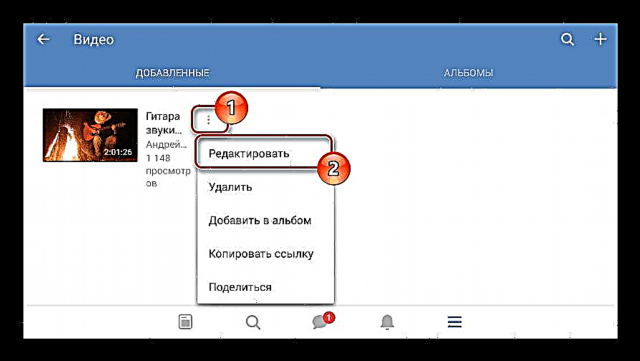
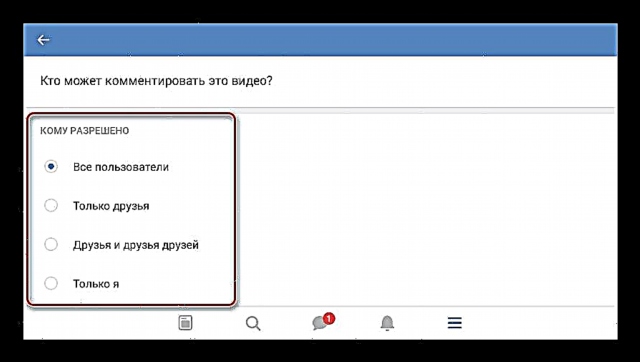
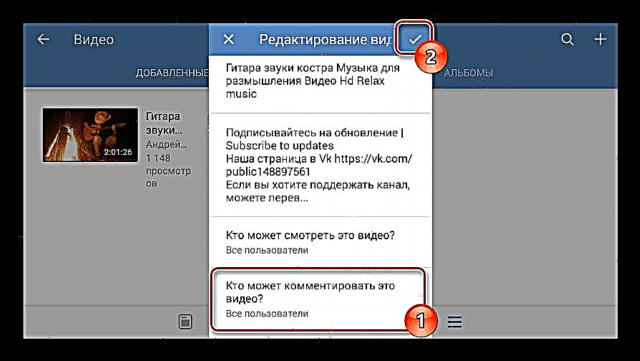
U vezi s tim, upute za uključivanje komentara u profil mogu se smatrati potpunim.
Opcija 2: Zajednica
U grupi ili na javnoj stranici, komentari se mogu konfigurirati na isti način kao u osobnom profilu, ali s nekoliko razlika u pogledu imenovanja odjeljaka. U isto vrijeme razlike sa potpunom verzijom stranice ponovno su minimalne.
- Na glavnoj stranici javnosti kliknite ikonu postavki.
- Sada odaberite odjeljak "Usluge".
- Unutar bloka "Zid" odaberite jednu od predloženih vrijednosti, pažljivo čitajući opis. Nakon toga, koristite gumb u gornjem desnom kutu zaslona.


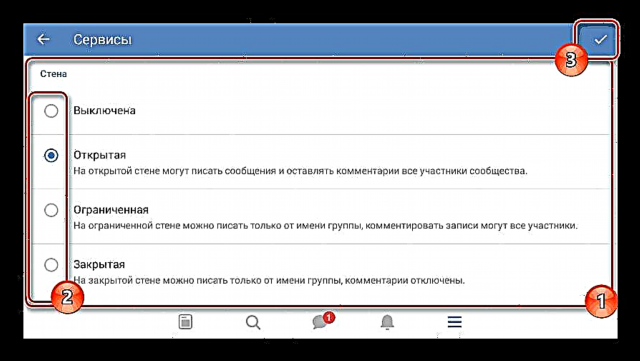
Ovaj se članak može dovršiti jer aplikacija ne pruža mogućnost da na neki način promijeni privatnost albuma u grupi, što direktno utječe na postavke fotografije. Istovremeno možete omogućiti komentare na videozapise na isti način kao što smo opisali u prethodnoj metodi.











